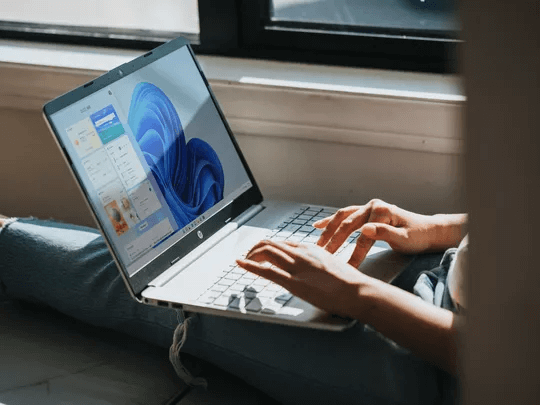RAR är ett populärt filarkivformat som används för att komprimera och dekomprimera filer. RAR-filer används ofta för att dela stora filer eller filsamlingar online eller för att spara utrymme på datorn. Tyvärr stöds inte RAR-filer direkt av Windows. Men oroa dig inte. Om du undrar hur du öppnar RAR-filer på din Windows-dator är den här guiden för dig.
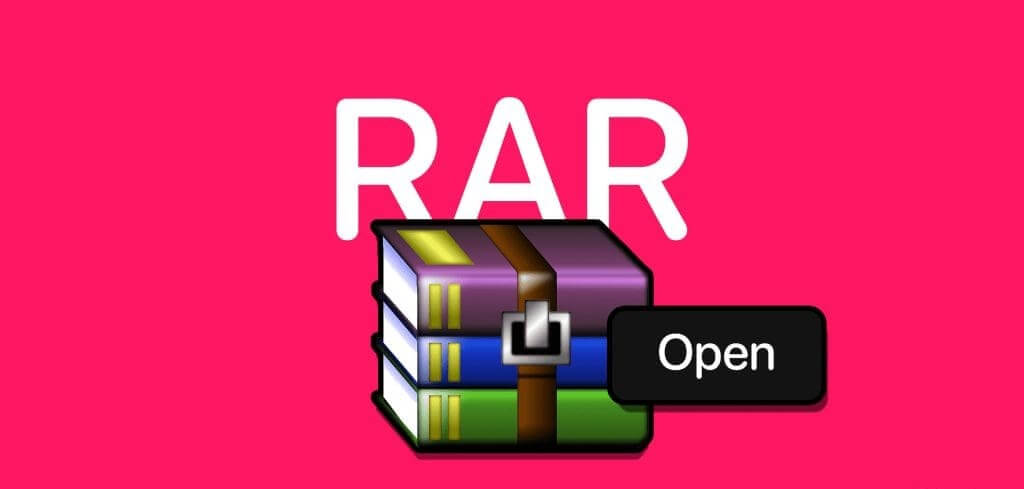
I den här artikeln visar vi hur du öppnar RAR-filer i Windows. Vi använder de bästa tredjepartslösningarna som erbjuder sömlös kompatibilitet och är extremt enkla att använda. Vi ger också en lista över alternativa verktyg du kan använda och några enkla tips när du arbetar med RAR-arkiv. Så kom igång.
Windows-stöd för RAR-filer
I skrivande stund har Windows 11 inte inbyggt stöd för RAR-filer. Det betyder att du bara kan öppna eller extrahera RAR-filer med hjälp av ett tredjepartsverktyg. Microsoft tillkännagav Även om framtida versioner av Windows 11 kommer att stödja RAR-filer, har inte alla bytt till Windows 11.
Dessutom? Dessa funktioner kommer med Copilot-uppdateringen, och många användare som fick den här uppdateringen söker redan efter hur man inaktiverar Copilot i Windows.

Om du använder en äldre version av Windows och inte planerar att uppgradera inom den närmaste framtiden måste du använda tredjepartslösningar. Som tur är finns det gott om verktyg tillgängliga. I den här guiden använder vi TC4Shell. TC4Shell lägger till stöd för RAR-filer i Utforskaren. Så precis som du öppnar ZIP-filer i Utforskaren kan du öppna RAR-filer i Utforskaren-appen.
Öppna RAR-filer i Windows med TC4SHELL
TC4Shell är ett populärt filarkiveringsprogram för Windows som stöder en mängd olika arkivformat, inklusive RAR. Så här öppnar du RAR-filer i Windows med TC4Shell.
Steg 1: ladda ner och installera TC4Shell på din Windows-dator.
Steg 2: Se till att markera rutan bredvid längst ner på installationssidan. "Konfigurera filassociationer"Klicka sedan på slut.
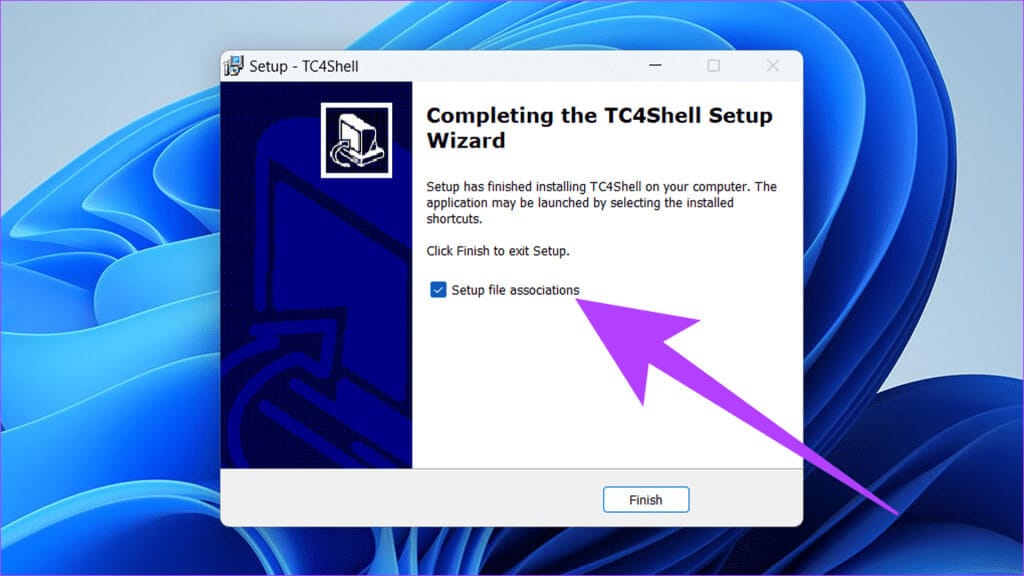
Steg 3: Fönstret TC4Shell-associationer bör visas. Markera bara rutan bredvid ".RAR". Klicka sedan "Genomförande" Klicka sedan slutligen på "stängning".
Det var allt. TC4Shell är nu installerat och konfigurerat på din dator.
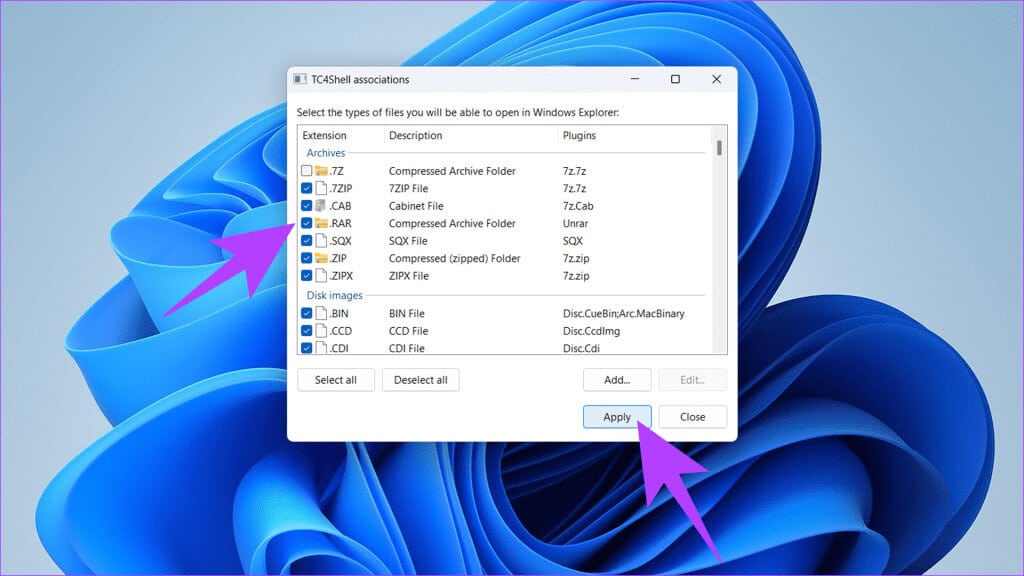
Steg 4: Nu, öppna File Explorer och gå till RAR-filens plats som du vill komma åt. Dubbelklicka på den.
Steg 5: Du bör få upp ett popup-fönster som ber dig välja ett program för att öppna .RAR-filen. Välj helt enkelt File Explorer och klicka Alltid.
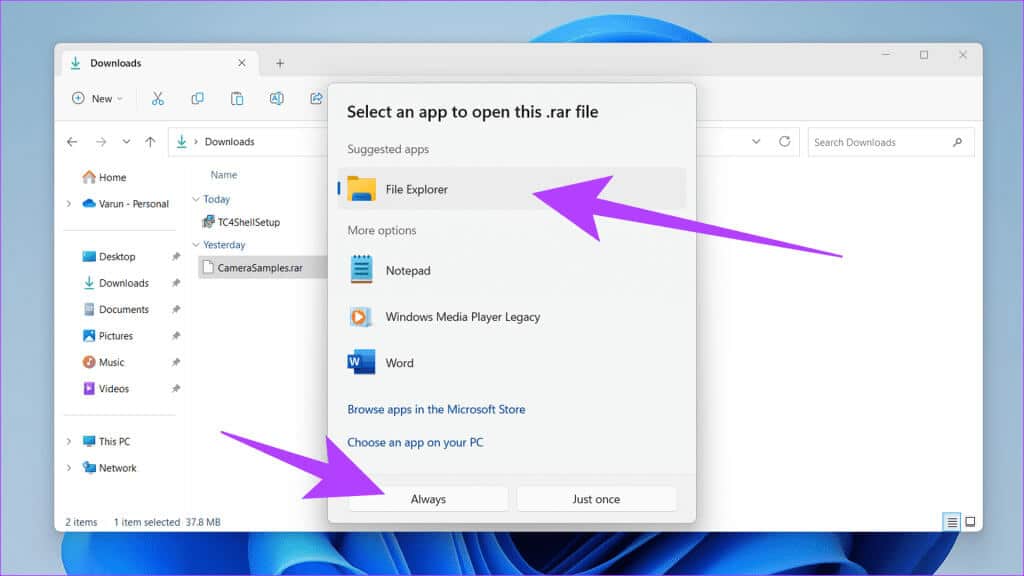
Steg 6: Det var allt. Din RAR-fil borde nu öppnas i Utforskaren. Du kan dubbelklicka på valfri fil för att komma åt den eller till och med extrahera alla filer genom att klicka på knappen. Extrahera alla ovan.
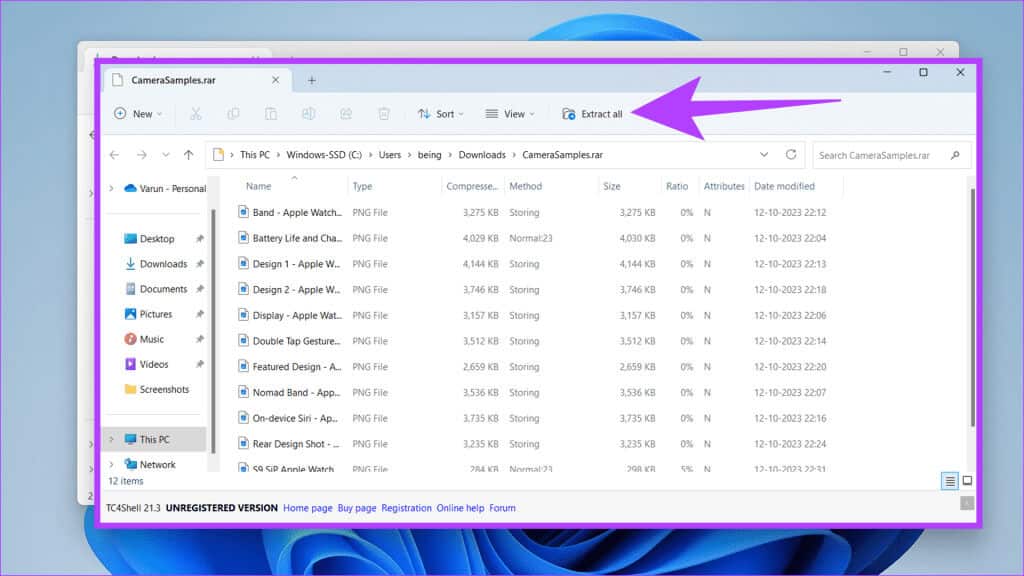
Alternativa verktyg
Om du letar efter ett lätt och lättanvänt filarkiveringsprogram är TC4Shell ett bra val. TC4Shell fungerar dock utmärkt för att öppna och extrahera filer från RAR-arkiv, men det låter dig inte skapa RAR-filer i Windows. För att göra detta behöver du ett lämpligt arkivhanteringsprogram. Vår favoritrekommendation är 7-Zip.
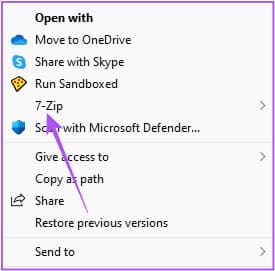
7-Zip är ett kraftfullare och mer funktionsrikt filarkiveringsverktyg än TC4Shell. Det stöder ett bredare utbud av arkivformat och erbjuder mer avancerade funktioner, såsom möjligheten att skapa och redigera självuppackande arkiv (SFX-arkiv) och dela upp arkiv i flera volymer.
7-Zip är också effektivare på att komprimera och dekomprimera filer än TC4Shell. Du kan dock Kolla in andra verktyg för att hantera RAR-filer i Windows. Också.
Njut av RAR-arkiv på Windows
Att öppna och extrahera RAR-filer i Windows 11 är en enkel process som kräver en tredjeparts filarkiveringsverktyg. TC4Shell är ett populärt val, men det finns många andra verktyg också. När du väljer en filarkiveringsverktyg är det viktigt att ta hänsyn till dina behov och preferenser. Några faktorer att ta hänsyn till inkluderar vilka typer av arkivformat som verktyget stöder, användarvänlighet och grundläggande funktioner.
När du har valt ditt arkiv kan du enkelt öppna och extrahera RAR-filer på din Windows 11-dator. Detta gör att du kan komma åt innehållet i RAR-arkiv som du har laddat ner från internet eller fått från vänner och kollegor. Allt utan att behöva uppdatera till den senaste versionen av Windows som Microsoft vill att du ska använda.